Panduan Pengguna Keynote untuk iPhone
- Selamat Datang
- Baharu dalam Keynote 13.2
-
- Pengenalan kepada Keynote
- Pengenalan kepada imej, carta dan objek lain
- Cipta pembentangan
- Pilih cara menavigasi pembentangan anda
- Buka pembentangan
- Simpan dan namakan pembentangan
- Cari pembentangan
- Cetak pembentangan
- Salin teks dan objek antara app
- Gerak isyarat skrin sentuh asas
- Cipta pembentangan menggunakan VoiceOver
-
- Tunjukkan pada iPhone anda
- Persembahkan pada paparan berasingan
- Bentangkan pada iPhone melalui internet
- Gunakan kawalan jauh
- Jadikan pembentangan dimajukan secara automatik
- Mainkan tayangan slaid dengan berbilang pembentang
- Tambah dan lihat nota pembentang
- Berlatih pada peranti anda
- Mainkan pembentangan dirakam
-
- Hantar pembentangan
- Pengenalan kepada kerjasama
- Jemput orang lain untuk bekerjasama
- Bekerjasama pada pembentangan dikongsi
- Lihat aktiviti terkini dalam pembentangan dikongsi
- Tukar seting pembentangan dikongsi
- Henti berkongsi pembentangan
- Folder dikongsi dan kerjasama
- Gunakan Box untuk bekerjasama
- Cipta GIF beranimasi
- Siarkan pembentangan anda dalam blog
- Hak Cipta
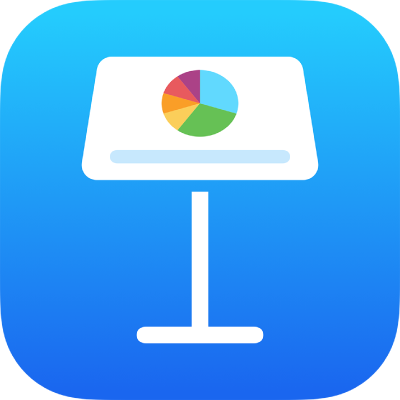
Tunjukkan, sembunyikan, atau edit tajuk jadual dalam Keynote pada iPhone
Apabila anda menambah jadual, nama ruang letaknya (contohnya, Jadual 1), disembunyikan secara lalai. Anda boleh menunjukkan nama dan mengeditnya. Jadual dalam pembentangan tidak boleh mempunyai nama yang sama.
Tunjukkan atau sembunyikan tajuk jadual
Ketik jadual, kemudian ketik
 .
.Ketik Jadual, kemudian ketik untuk mengaktifkan atau menyahaktifkan Tajuk Jadual.
Edit tajuk jadual
Dwiketik tajuk jadual di bahagian atas jadual.
Titik sisipan muncul dalam nama.
Seret titik sisipan ke tempat yang anda mahu edit, kemudian buat perubahan anda.
Petua: Anda boleh mengurung tajuk jadual dalam jidar. Ketik jadual, kemudian ketik tajuk jadual supaya kotak muncul di sekelilingnya. Ketik ![]() , kemudian aktifkan Jidar.
, kemudian aktifkan Jidar.
Untuk menambah kapsyen atau label ke jadual, lihat Tambah kapsyen atau tajuk pada objek dalam Keynote pada iPhone.